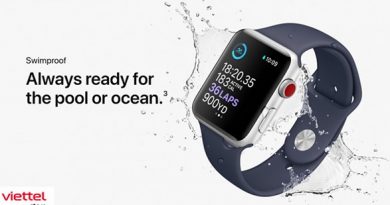Hướng dẫn 3 cách tìm iPhone bị mất nhanh nhất
iPhone của bạn không may bị thất lạc khiến bạn không khỏi lo lắng. Khi đó, bạn có thể tham khảo một trong các cách tìm iPhone bị mất dưới đây để định vị iPhone bị mất nhanh chóng và chính xác. Cùng tham khảo chi tiết dưới đây nhé!
Contents
Lưu ý khi sử dụng tính năng định vị, tìm iPhone bị mất bằng iCloud
Điện thoại iPhone bị mất đang có cần kết nối mạng để có thể định vị được vị trí chính xác và kích hoạt chức năng hỗ trợ tìm kiếm. Trường hợp thiết bị đã bị ngắt kết nối Internet thì người dùng chỉ có thể xem được vị trí hiển thị cuối cùng khi điện thoại được kết nối mạng. Các chức năng tìm kiếm, định vị iPhone sẽ được thực hiện sau khi iPhone được kết nối mạng.
Để kích hoạt tính năng Tìm iPhone thì điện thoại phải đăng nhập tài khoản iCloud và bật tính năng Tìm iPhone trong phần cài đặt iCloud. Cách bước bật tính năng tìm iPhone như sau: Mở Cài đặt >> chọn vào tên tài khoản iCloud >> chọn Tìm >> chọn Tìm iPhone. Tại đây bạn gạt nút sang bên phải để chuyển sang màu xanh ở chế độ bật Tìm iPhone.
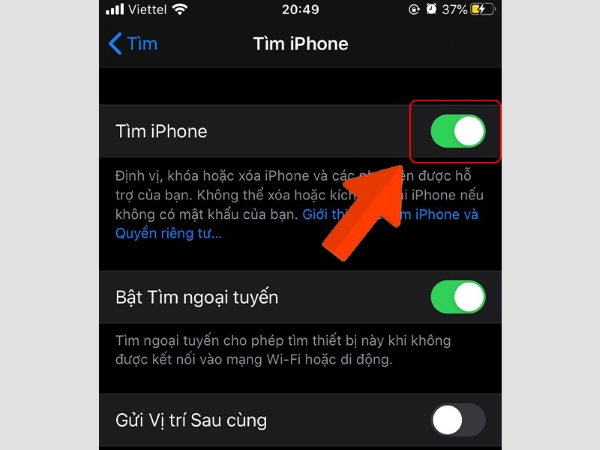
Hướng dẫn cách tìm điện thoại iPhone bị mất
Dưới đây là hướng dẫn chi tiết 3 cách tìm iPhone bị mất được thực hiện trên iPhone chạy phiên bản iOS 13.7. Người dùng có thể áp dụng tương tự với các dòng iPhone chạy trên các phiên bản điều hành khác mà mình đang sử dụng.
Cách 1: Tìm kiếm và định vị iPhone bị mất bằng iCloud trên điện thoại khác
Bước 1: Mở ứng dụng Tìm trên giao diện điện thoại iPhone khác >> chọn thiết bị cần tìm.

Bước 2: Tiếp theo, người dùng chọn một trong các hình thức tìm kiếm như:
- Phát âm thanh: Điện thoại iPhone sẽ phát ra một âm thanh từ nhỏ đến to, kéo dài trong khoảng 1-2 phút và rung lên để báo hiệu cho người đang tìm kiếm dễ dàng nhận biết.
- Chỉ đường: Trên điện thoại đang sử dụng để tìm kiếm thiết bị thất lạc sẽ chuyển hướng đến ứng dụng Bản đồ và hiển thị chỉ dẫn đường đến vị trí của thiết bị đang bị mất.
- Thông báo: Chức năng này chỉ có thể sử dụng khi thiết bị bị mất chưa được kết nối mạng hoặc đang tắt nguồn nên người dùng không thể sử dụng 2 tính năng trên. Lúc, này người dùng chỉ có thể xác định được vị trí lại khi có kết nối mạng và sẽ ngay lập tức gửi lại thông báo cho chủ nhân biết để kịp thời tìm kiếm và bảo vệ iPhone của bạn.
- Đánh dấu là bị mất: Khi người tìm chọn chế độ này thì ứng dụng sẽ yêu cầu bạn nhập một số điện thoại để liên lạc và để lại lời nhắn báo đây là thiết bị thất lạc. Nếu người nào đó cầm nhầm điện thoại iPhone của bạn sẽ thấy các thông tin này và liên hệ trả lại điện thoại cho bạn. Trường hợp điện thoại của người dùng chưa cài đặt khóa màn hình thì khi sử dụng tính năng này, hệ thống sẽ tự động cài đặt khóa màn hình để giúp bảo vệ điện thoại an toàn.
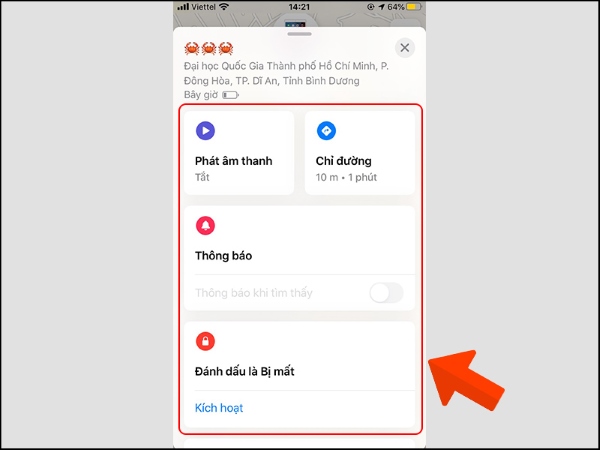
Xem thêm:
Cách 2: Cách tìm iPhone bị mất bằng iCloud trên máy tính
Bước 1: Người dùng truy cập trang web iCloud.com trên máy tính >> tiến hành đăng nhập tài khoản iCloud trên điện thoại bị mất >> nhấn Enter.
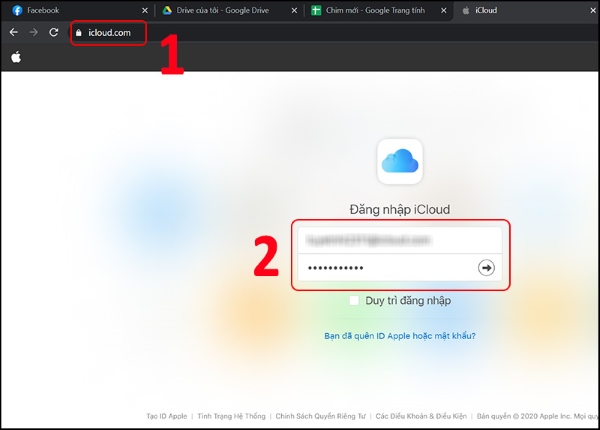
Bước 2: Nhấn chọn vào Tìm iPhone.
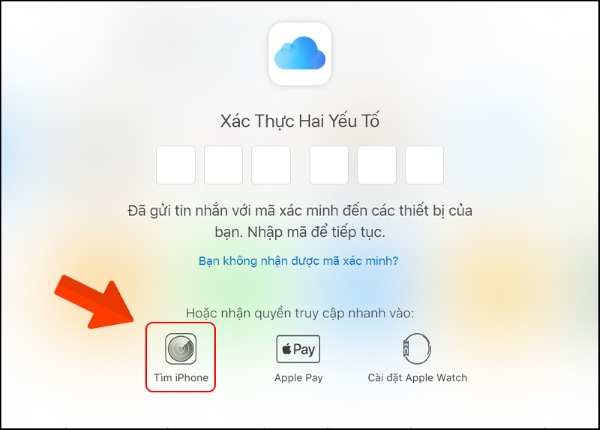
Bước 3: Chọn vào Tất Cả Các Thiết bị >> Chọn thiết bị iPhone cần tìm.
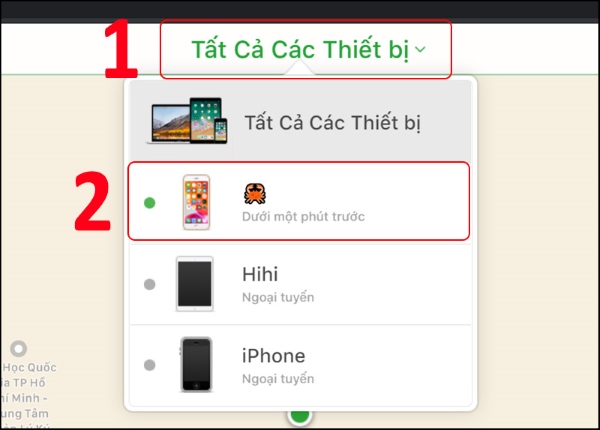
Bước 4: Sau đó trên màn hình sẽ hiển thị định vị vị trí của thiết bị và các lựa chọn để tìm iPhone, bao gồm:
- Phát m: iPhone bị mất sẽ phát ra âm thanh ting ting để báo hiệu giúp người dùng định vị vị trí iPhone nếu đang ở gần đó, cho dù điện thoại của bạn có đang bật chế độ rung.
- Chế Độ Mất: Với chế độ này, người dùng cần nhập số điện thoại và để lại lời nhắn cho người nào đó cầm hoặc nhặt được điện thoại của bạn có thể biết và liên hệ với bạn để trả lại điện thoại. Nếu iPhone của bạn chưa cài đặt khóa màn hình thì hệ thống cũng tự động cài khóa để bảo vệ thiết bị an toàn.
- Xóa iPhone: Lựa chọn này giúp người dùng bảo mật các thông tin quan trọng trên iPhone bằng cách xóa sạch những thông tin, dữ liệu có trên máy khi thiết bị được kết nối mạng.
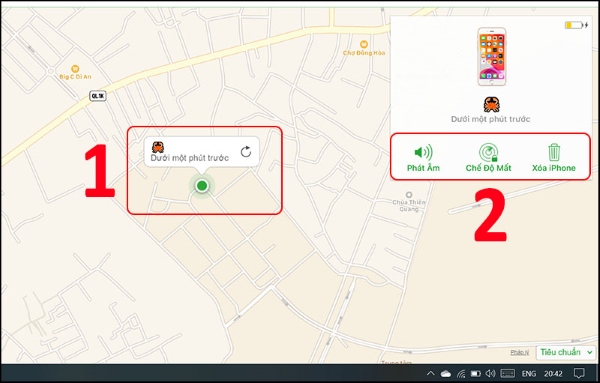
Cách 3: Tìm kiếm và định vị iPhone cho người khác
Người dùng không chỉ tự tìm kiếm được iPhone của mình mà trong một số trường hợp có thể giúp người khác tìm kiếm iPhone bị thất lạc trên chính điện thoại của bạn bằng cách chia sẻ và nhận chia sẻ tìm kiếm vị trí. Chi tiết các bước thực hiện cụ thể như sau:
Bước 1: Tiến hành chia sẻ vị trí của 2 thiết bị với nhau.
Trên thiết bị 1:
Bạn mở ứng dụng Tìm >> chọn tab Tôi >> tại phần Chia sẻ vị trí của tôi bạn gạt nút sang bên phải để bật vị trí.
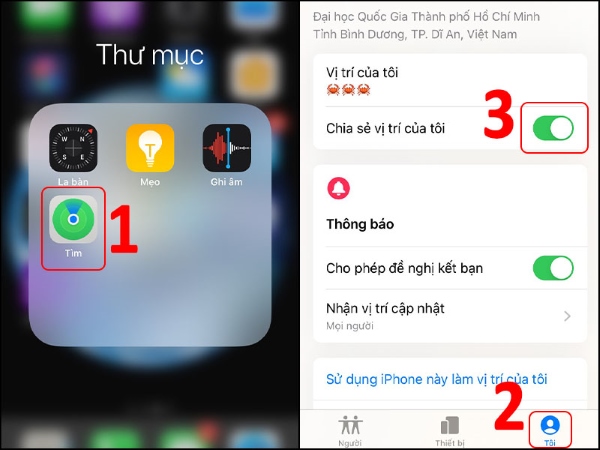
Tiếp theo Chọn tab People (Người) >> chọn mục Start Sharing Location >> chọn người mà thiết bị 1 chia sẻ vị trí >> Chọn Send.
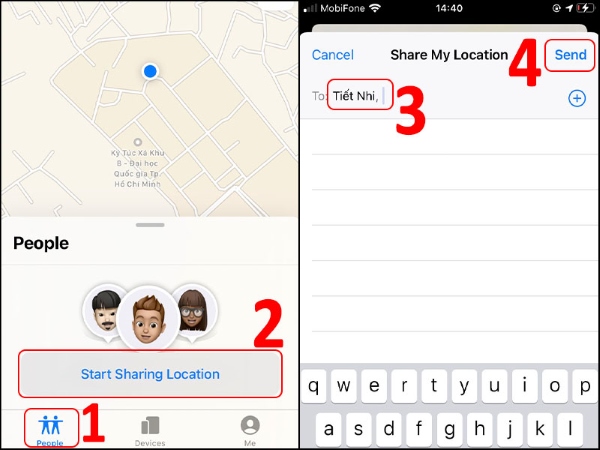
Lưu ý: Thiết bị 1 có thể chia sẻ với người dùng có lưu trong danh bạ hoặc thông qua cách quét AirDrop. Chọn khoảng thời gian muốn chia sẻ vị trí, ví dụ: Chọn Share for One Hour để chia sẻ trong 1 giờ.
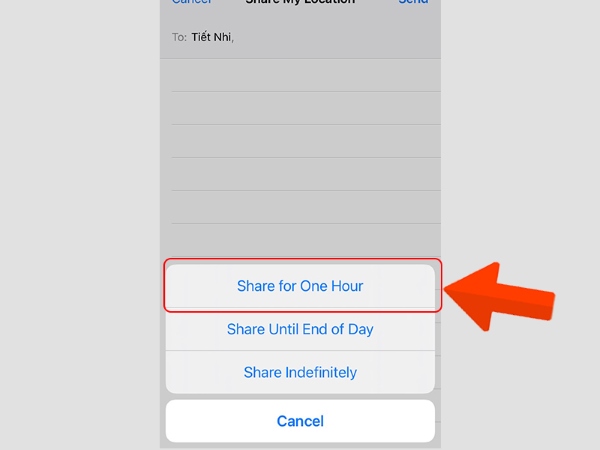
Trên thiết bị 2:
Sau khi nhận được thông báo yêu cầu chia sẻ vị trí từ thiết bị 1, nếu người dùng cũng muốn chia sẻ lại vị trí của mình cho thiết bị 1 biết thì chọn khoảng thời gian muốn chia sẻ tương ứng hoặc chọn Không chia sẻ.
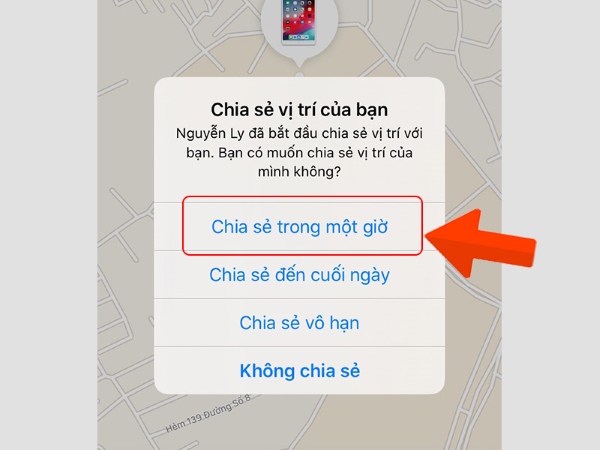
Đối với thiết bị 1, khi thiết bị 2 chấp nhận chia sẻ lại vị trí thì iPhone 1 sẽ nhận được thông báo và bạn nhấn chọn Ok để hoàn tất việc chia sẻ vị trí giữa 2 thiết bị.
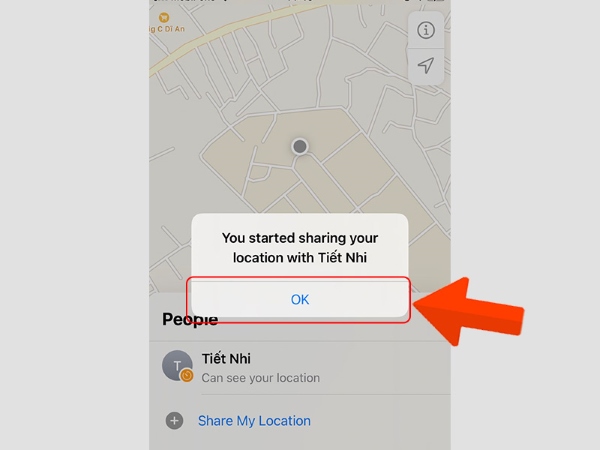
Bước 2: Tiến hành tìm kiếm vị trí thiết bị
- Trường hợp iPhone 1 bị thất lạc, trên iPhone số 2, bạn mở mục Tìm >> trong tab Người (People) bạn chọn thiết bị 1 >>Chọn hình thức tìm kiếm như sau:
- Liên hệ: Trên màn hình sẽ hiển thị thông tin thiết bị số 2 như số điện thoại, email để bạn có thể gọi tới
- Thông báo: Trường hợp người dùng đang tìm kiếm thiết bị nhưng máy kia đã bị tắt nguồn hoặc không có kết nối mạng thì khi chọn tính năng Thông báo, chỉ cần máy bị mất có lại kết nối Internet sẽ gửi lại vị trí cho bạn để kịp thời bảo vệ thiết bị của bạn.
- Chỉ đường: Trên điện thoại đang sử dụng để tìm kiếm sẽ hiển thị bản đồ chỉ dẫn người dùng đến vị trí của iPhone đang bị thất lạc để tăng cơ hội tìm lại thiết bị.
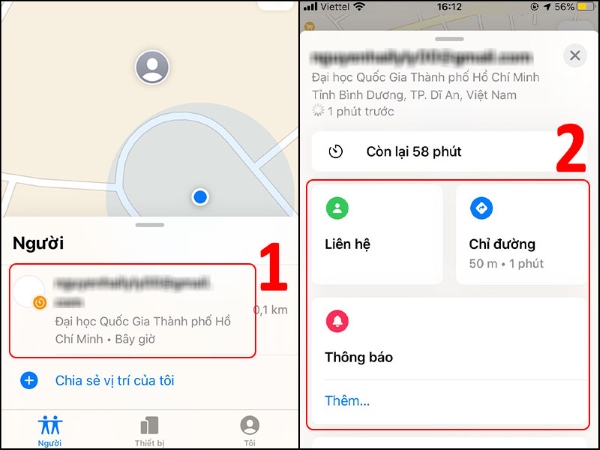
Trên đây là toàn bộ hướng dẫn 3 cách tìm iPhone bị mất nhanh nhất thông qua iCloud, điện thoại và máy tính. Hy vọng những thủ thuật này có thể giúp người dùng không may bị thất lạc điện thoại có thể tìm kiếm lại thiết bị nhanh chóng và hiệu quả.